Jak nainstalovat Linux do počítače - pokyny a doporučení krok za krokem
Vzhledem k nedávným událostem přemýšlí stále více uživatelů o přechodu na alternativní operační systémy. V senzačním prohlášení vedoucího společnosti Microsoft, že systém Windows již není prioritním produktem společnosti, mnozí viděli pokles tohoto OS. Ale není. Ještě mnohem nepříjemné je, že "tucet" stále špehuje uživatele a vedení společnosti se za to vůbec nestydí. Proto fanoušci soukromí masivně přepíná na Linux. Jak nainstalovat tento operační systém do počítače? To bude projednáno. Ale nejprve - malý vzdělávací program.
Co je Linux?
Přesně řečeno, Linux je název jádra, na kterém je založen operační systém. Byl vytvořen Linus torvalds a stále se aktivně vyvíjí a aktualizuje. Mezi výhody systému OS Linux patří odolnost proti virům napsaná pod Windows, vyšší celková rychlost, přiměřenější práce s nainstalovaným hardwarem a mnoho dalšího. Co nejvíce láká uživatele v Linuxu? Soukromí Bez znalosti uživatele OS nebude stahovat ani odesílat žádné informace. A to je hlavní rozdíl systému ze stejných "desítek". Ale hlavní "trik" - operační systém je bezplatný produkt a je distribuován pod licencí GPL / GNU. To znamená, že můžete používat OS zdarma. Samozřejmě, záleží na tom, jaký Linux je nainstalován. Existují vlastní distribuce určené pro firemní segment. Mezi ně patří notoricky známý RedHat Linux. Nicméně teď to není o něm.
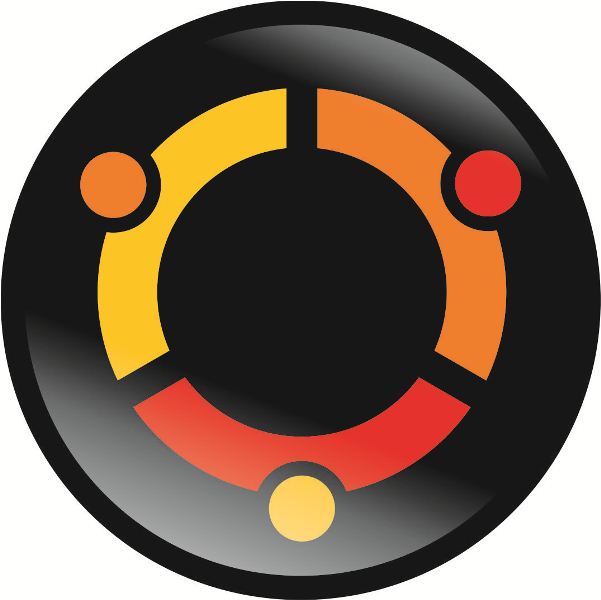
V současné fázi vývoje tohoto OS je možné spustit aplikace a hry určené pro Windows s relativně malou ztrátou výkonu. Takže mluvte o tom, že "Linux" není určen pro hráče, už nemají žádný důvod. Pohodlně se cítíte na tomto operačním systému a profesionálech v jakékoli oblasti. V arzenálu svobodného softwaru pro Linux existují analogy téměř všech profesionálních nástrojů napsaných pro Windows. K dnešnímu dni je Linux vynikající (a zdarma) nahrazení OS od společnosti Microsoft. Stačí, abyste strávili nějaký čas a snažili jste se zjistit, jak pracovat s Linuxem. Jak nainstalovat, budeme analyzovat právě teď.

Krok 1. Výběr distribuční soupravy
To je velmi důležitý krok. Ne všechny distribuce Linuxu jsou uživatelsky přívětivé. Některé z nich vyžadují zvláštní znalosti v této oblasti. Editorů, jako je Ubuntu, Linux Mint (od debian-like), Antergos (z oblouku) jsou nejvhodnější pro začátečníky. Rozdíl v nich spočívá v tom, že jsou založeny na různých základech. Ti, kteří používají repozitáře Debianu, jsou stabilní a nepoužívají nejnovější verze aplikací. Ale ty, které jsou založeny na Arch Linuxu, vždy dostávají nové produkty, ale kvůli této stabilitě trpí. Často, po příští aktualizaci, musíte opravit závislosti ručně. Proto pro začátečníky nejlépe hodí "Ubuntu" a "Linux Mint." Jak nainstalovat linux ubuntu? Začněme se základy.
Krok 2. Příprava zaváděcích médií
Chcete-li naprogramovat distribuci Linuxu na jednotku USB flash z Windows, je lepší použít program Rufus. Jedná se o malý nástroj s minimálním počtem nastavení, které mohou zapisovat obraz libovolného operačního systému do jednotky. Je možné psát jak pro klasický BIOS, tak i pro PC s nainstalovaným UEFI. Můžete také vybrat typ rozvržení pevného disku (GPT nebo MBR). Program "Rufus" je lehký, snadno použitelný a má ruské rozhraní. Nejprve musíte spustit nástroj a vybrat stažený distribuci pomocí "Linuxu" pomocí tlačítka s obrázkem disku. Poté stačí stisknout tlačítko "Start". Nahrávací proces začne okamžitě. Po dokončení procesu vydá program příslušné oznámení. Nyní můžete přejít k rozsáhlejší odpovědi na otázku, jak Linux Mint nebo nějaké jiné "debian" distribuce. Přejděte do nastavení systému BIOS.
Krok 3. Nastavení BIOSu
To je nezbytný krok. Je nutné resetovat systém BIOS na standardní nastavení, aby proces instalace byl úspěšný. Tato akce pomáhá předejít chybám během procesu instalace. Takže musíte při spouštění počítače stisknout klávesu pro přihlášení k systému BIOS (mohou to být různé tlačítka: Del, Tab, F1, F2 a tak dále). Poté musíte přejít do sekce "Zavádění" a vybrat položku "Načíst výchozí nastavení". Poté stiskněte klávesu F10 a uložte změny. Tím se restartuje počítač. Nyní můžete zavést systém z flash disku a spustit proces instalace systému Linux. Jak nainstalovat tento OS? Otočíme se k nejzajímavějším.
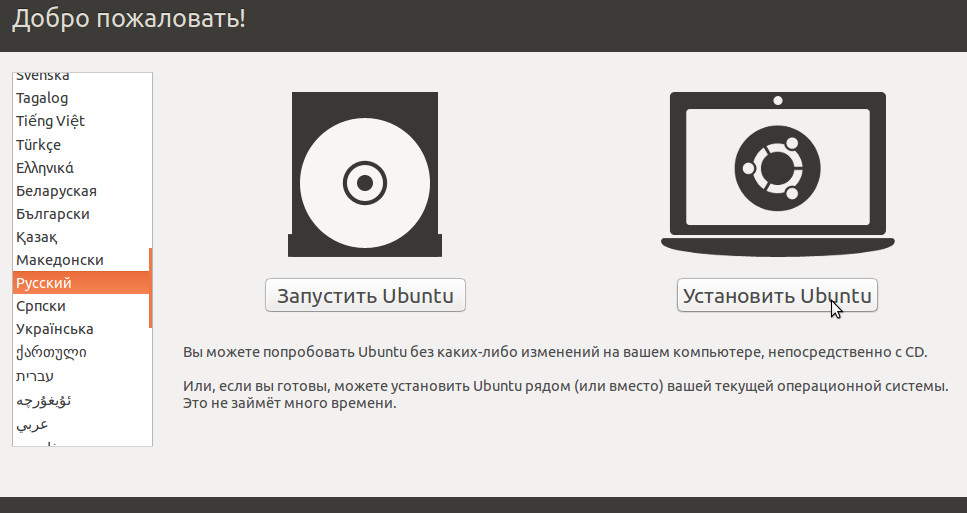
Krok 4. Práce s instalátorem
Po zavedení z USB klíče se objeví okno s volbou možností bootovacího systému Linux. Je lepší zvolit možnost s živým režimem. Takže můžete "pocit" systému před instalací. Na ploše se zobrazí ikona s názvem "Instalace Ubuntu". Je to a musí kliknout. V první fázi bude instalátor nabízet výběr jazyka. Vyberte ruštinu a klikněte na tlačítko Další. Od instalace vlastních ovladačů odmítnout. Totéž, všechna zařízení jsou vytažena z krabice. Stačí kliknout na tlačítko "Další". Nyní musíte vybrat možnost instalace. Při automatickém režimu není nutná žádná další akce. Je to však vhodné pouze v případě, že na pevném disku nejsou žádné jiné soubory. Ale ve většině případů je všechno jinak. Proto zvolte manuální instalaci a klikněte na tlačítko "Další".
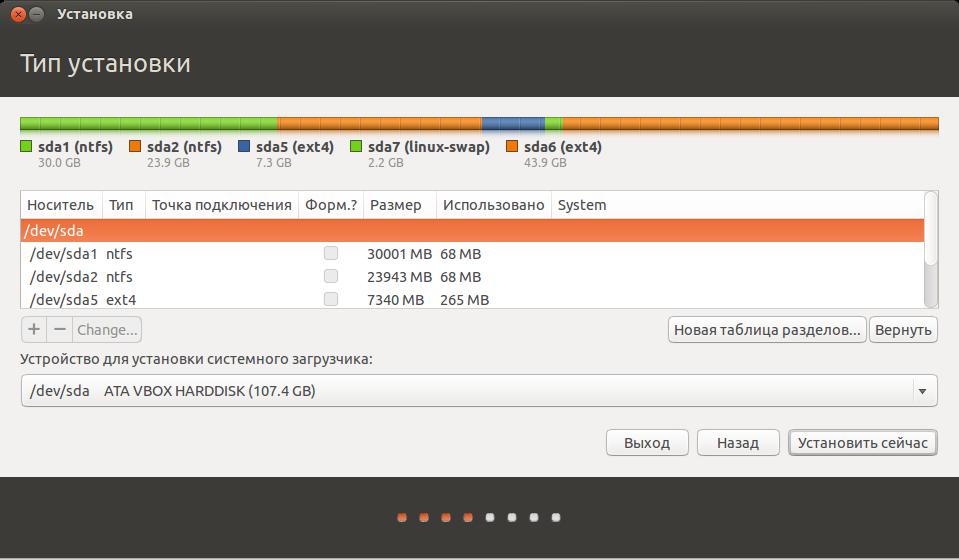
Krok 5. Rozložení pevného disku
Tento krok je nutný pouze v případě, že jste zvolili možnost manuální instalace. Musíte vytvořit více oddílů se specifickým souborovým systémem a specifickými připojovacími body. Klepněte na tlačítko "Plus" a vyberte prostor pro samotný operační systém. 10-15 gigabajtů stačí. Typ souboru souboru je Ext4. Bod připojení je nastaven na "/". Nyní vytvořte odkládací oddíl. Je třeba, i když je dostatek fyzické paměti RAM. Velikost oddílu by měla být dvojnásobek objemu fyzické paměti (například pokud je nainstalována 4 GB, oddíl swap by měl obsahovat 8). V řádku pro výběr typu FS vyberte možnost Zaměnit. Veškerý zbytek místa na pevném disku je přidělen do části Domů. Uživatelská data budou uložena tam. Typ souboru souboru je Ext4. Bod připojení je "/ home". Pak klikněte na tlačítko "Další". Podívejme se na další funkce Linuxu. Jak nainstalovat tento systém? To je to, co říkáme.
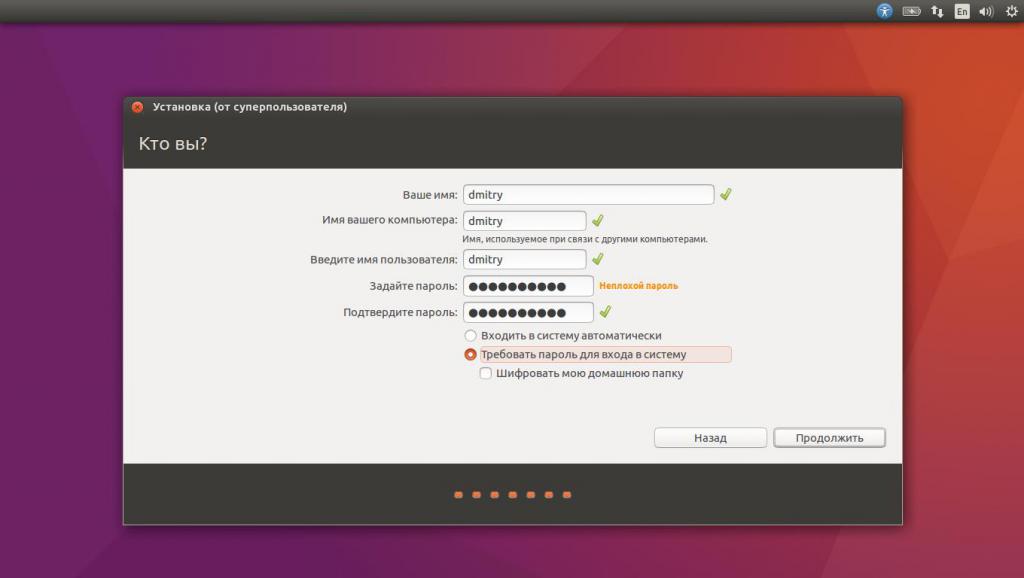
Krok 6. Vytvoření uživatele
V dalším kroku instalátor nabídne výběr rozložení klávesnice. Zde si vybereme ruštinu a angličtinu a klikneme na tlačítko "Další". Nyní musíte vytvořit uživatele. Musíte přijít s přezdívkou složenou z latinských písmen a symbolů a silné heslo. Ten by měl být věnován zvláštní pozornost, protože v Linuxu je vyžadováno heslo i pro instalaci aplikací. A nezapomeňte na to. Můžete také zvolit možnost šifrování složky uživatele nebo vynucení systému k zavedení bez vyzvání k zadání hesla. To již závisí na uživatelských preferencích. Po klepnutí na tlačítko "Další" začne proces instalace a stahování lokalizačních balíčků. Po dokončení instalace se v programu zobrazí zpráva, že je třeba restartovat počítač nebo notebook. Potřeba souhlasit. Nyní je nainstalován systém Linux. Můžete začít s jeho počáteční konfigurací. Tato fáze je nutná, aby mohl být použit operační systém. Na otázku jak nainstalujte linuxovou mátou 18: Proces je naprosto totožný. Uživatelské akce jsou přesně stejné. Takže je zcela možné použít instrukce pro "Ubuntu".
Aktualizujte a nainstalujte ovladače
Nejprve musíte aktualizovat váš operační systém. Požadavek na aktualizaci se zobrazí, jakmile se uživatel připojí k Internetu. Krása "Linuxu" spočívá v tom, že samotný systém OS dobře ví, jaké aktualizace potřebuje. Mimochodem, jsou aktualizovány nejen systémové komponenty, ale i aplikace Linuxu. Nainstalované programy v distribuci startéru nebudou vždy mít nejnovější verzi. Takže to velmi doporučujeme. Chcete-li spustit aktualizaci, musíte zadat heslo superuser a stisknout klávesu Enter. Operační systém sám učiní zbytek. Po upgradu musíte restartovat počítač. Nyní můžete spustit instalaci ovladačů (pokud něco nefunguje). Chcete-li to provést, přejděte do nastavení systému a vyhledejte "Správce ovladačů". Po spuštění bude tato součást zobrazovat všechny dostupné ovladače (včetně aktualizovaných). Musíte pouze vybrat potřebné a kliknout na tlačítko "Použít". Po restartování bude mít uživatel plný a funkční operační systém.
Instalace systému Linux v systému Windows
Uživatelé "desítek" mají možnost nainstalovat "Ubuntu" v samotném systému Windows 10. Vývojáři tuto možnost přidali speciálně pro tvůrce cross platform software. Jak nainstalovat Linux na nainstalovaný systém Windows 10? Velmi jednoduché. Stačí přejít do obchodu Windows a vybrat možnost "Instalovat Ubuntu". Systém udělá zbytek. Účast uživatelů není vyžadována. V budoucnu spusťte "Ubuntu" bude přímo z plochy "Windows". Takové rozhodnutí je velmi neobvyklé a zpočátku to způsobilo smích v uživatelské komunitě Linuxu (a dokonce i teď to způsobuje). Není zcela jasné, proč je tato možnost zapotřebí. Ale ona je. A to musí být tolerováno.
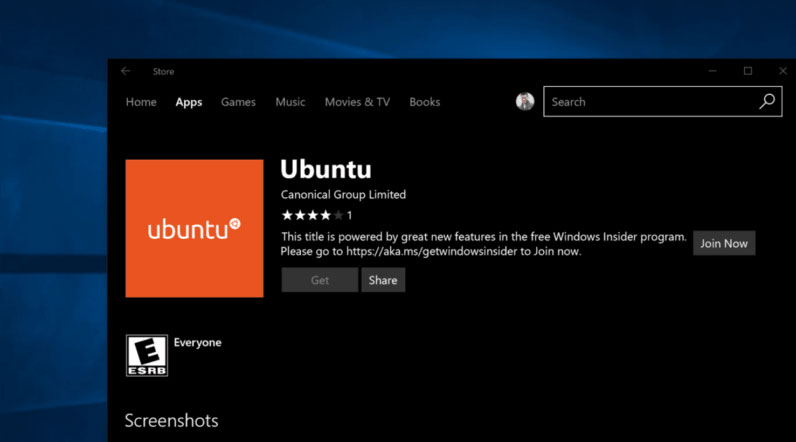
Pokud má uživatel pouze sedmou verzi systému Windows, je možné v něm nainstalovat Linux. Ať už je to možné, možnost virtualizace ještě nebyla zrušena. Je pravda, že takový "Linux" bude mít omezenou funkci. Ale studovat vlastnosti distribuce bude stačit. Jak nainstalovat Linux na nainstalovaný systém Windows 7? Chcete-li to provést, musíte nainstalovat virtuální počítač. Něco jako Virtual Box je skvělé. Můžete si je zdarma stáhnout z oficiálních stránek. Potřebujete spustit program, vytvořit virtuální počítač a přidělit prostředky pro něj. A vše ostatní je třeba provést podle výše uvedených pokynů.
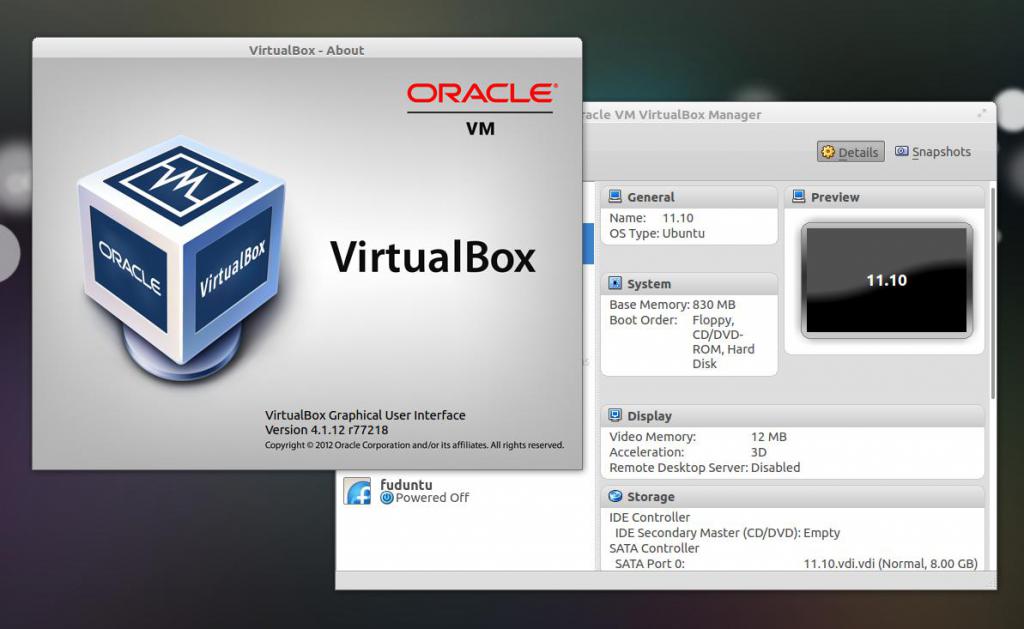
Instalace systému Windows na Linux
Pokud můžete nainstalovat Linux v první desítce přímo v operačním systému a spustit jej přímo z pracovní plochy, vývojáři Ubuntové si zatím takovou nepřiměřenou možnost nepomysleli. Windows je však v Linuxu velmi skutečná věc. Jak nainstalovat systém Windows do systému Linux? Zde opět nám virtuální stroj pomůže. Je třeba poznamenat, že stejný VirtualBox pod Linuxem pracuje mnohem rychleji než v operačním systému od společnosti Microsoft. Je třeba nainstalovat program z obchodu s aplikacemi, nakonfigurovat virtuální počítač a nainstalovat systém Windows podle dobře známých instrukcí. Je pravda, že mohou existovat problémy s kompatibilitou zařízení a pevného disku. Ale všechny tyto možnosti jsou přizpůsobitelné.
Instalace systému Linux na jednotku USB flash
Jen málo lidí ví, ale Linux lze dokonce instalovat na USB disk. K tomu nepotřebujete zvláštní znalosti. Jak nainstalovat Linux na USB flash disk? Použití výše uvedených pokynů. Pouze ve stadiu rozložení disku musíte místo jednotky pevného disku počítače vybrat disk USB a vytvořit na něm všechny možné oddíly. Existuje však jeden "ale". Po instalaci byste v žádném případě neměli vyjímat disk z počítače. Pokud tak učiníte, nastavení bootloaderu GRUB se nezdaří a Linux již nebude spuštěn. Jednotka flash musí být vždy v počítači.
Vlastnosti různých variant obrázků
Při stahování obrázku z oficiálního webového serveru Ubuntu (a dalších zdrojů) je důležité zvolit správnou verzi vašeho počítače. Vše je jasné s bitovou hloubkou: stačí zvolit obrázek, na kterém je napsán AMD64. Tato verze je určena pro počítače s 64bitovou architekturou. Ale existují také verze Desktop a Server. I zde je vše jasné: "Desktop" - pro běžné domácí počítače a notebooky a "Server" - pro serverové stanice. Zde jsou však některé otázky týkající se složení obrazu. Existují minimální varianty obrazů systému Linux. Instalované balíčky v takových verzích distribuční sady jsou uvedeny v minimálním množství, které je nutné pro normální start systému. Všechno ostatní bude muset stáhnout z webu. Plné obrázky mají kompletní sadu balíčků a vyžadují minimální potřebu stahování balíčků z Internetu. Pochopení, který snímek je kompletní, je snadné: podívejte se na velikost. Celý snímek nesmí být menší než 1 nebo 1,5 gigabajtů.
Závěr
Takže jsme přezkoumali operační systémy rodiny Linuxu. Jak nainstalovat tento systém, také demontovaný. Není nic komplikovaného. K dispozici je grafický instalátor s tipy. Čas, kdy bylo nutné být správcem systému k instalaci "Linuxu", už prošel. Linux se zdá být vynikající volbou pro běžné PC nebo notebook. Je rychlá, snadná, snadno použitelná, odolná proti virům a může uživatelům poskytovat soukromí. Posledně jmenovaná je velmi důležitá vzhledem k nedávným událostem. Linux je obecně skvělá alternativa k systému Windows.